Remotix : un nouveau client VNC pour OS X [MàJ]
Remotix [1.0 – Français – 19,99 € – Nulana LTD] rejoint la longue liste d'applications qui ont commencé sur iOS avant de débarquer sur OS X. Il s'agit d'un client VNC, qui présente l'avantage à la fois d'être complet, assez simple à utiliser et rapide.
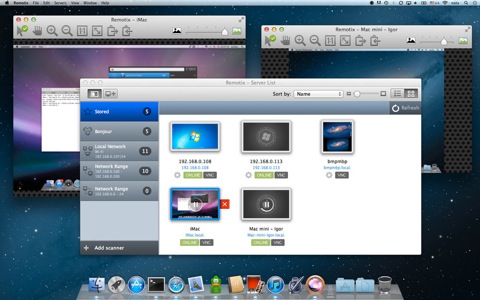
Un client VNC permet rappelons-le d'observer un ordinateur ainsi que d'en prendre le contrôle à distance. Rappelons que ce protocole est pris en charge par Mac OS X depuis des années. Lors de nos tests, Remotix nous a semblé plus rapide que le client intégré au système.
Pour offrir les meilleures performances possible, l'éditeur explique avoir recours au codec Apple Adaptative, qui ajuste la qualité de l'image en fonction de votre bande passante. D'autre part, Remotix fait un usage intensif du GPU afin de soulager le plus possible votre processeur. Il gère également la fonction tunnel SSH.
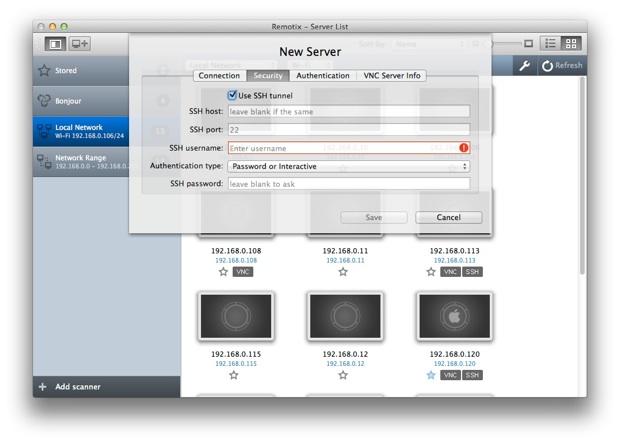
Remotix dispose d'une interface qui liste l'ensemble des ordinateurs (OS X / Windows / Linux…) qui sont accessibles sur votre réseau local, à l'aide de Bonjour ou encore via Back To My Mac. Il comporte également un scanner qui vous permet de trouver plus facilement sur le réseau l'ordinateur qui vous intéresse. Bien entendu, cet outil vous permet de conserver vos favoris. Ces derniers peuvent être synchronisés entre vos Mac et terminaux iOS à l'aide d'iCloud.
Le client en lui-même dispose de fonctionnalités standard : synchronisation du presse-papiers, support de l'authentification des serveurs UltraVNC/WinVNC pour les postes sous Windows, prise en charge du Trackpad Multi-Touch pour zoomer…
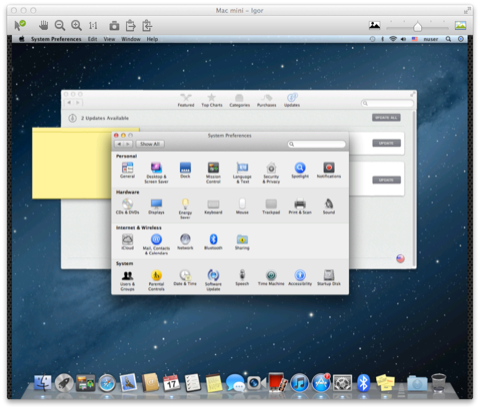
Une version de démonstration fonctionnelle pendant 15 jours est disponible au téléchargement [1.0 - 9 Mo - US - 10.7].
[MàJ 21/06/2012@17h12] : plusieurs lecteurs nous ont signalé que le logiciel était en promotion aujourd'hui sur MacUpdate. Vous pourrez l'acheter pour 12,49 $ (un peu moins de 10 €).
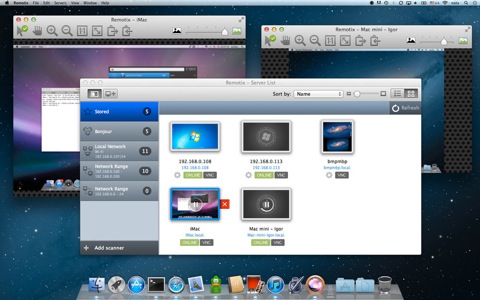
Un client VNC permet rappelons-le d'observer un ordinateur ainsi que d'en prendre le contrôle à distance. Rappelons que ce protocole est pris en charge par Mac OS X depuis des années. Lors de nos tests, Remotix nous a semblé plus rapide que le client intégré au système.
Pour offrir les meilleures performances possible, l'éditeur explique avoir recours au codec Apple Adaptative, qui ajuste la qualité de l'image en fonction de votre bande passante. D'autre part, Remotix fait un usage intensif du GPU afin de soulager le plus possible votre processeur. Il gère également la fonction tunnel SSH.
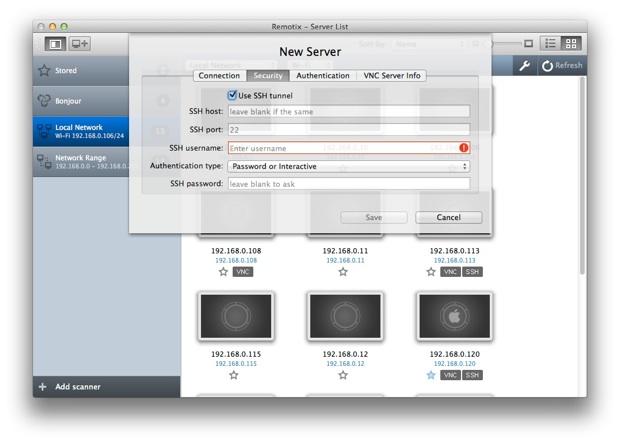
Remotix dispose d'une interface qui liste l'ensemble des ordinateurs (OS X / Windows / Linux…) qui sont accessibles sur votre réseau local, à l'aide de Bonjour ou encore via Back To My Mac. Il comporte également un scanner qui vous permet de trouver plus facilement sur le réseau l'ordinateur qui vous intéresse. Bien entendu, cet outil vous permet de conserver vos favoris. Ces derniers peuvent être synchronisés entre vos Mac et terminaux iOS à l'aide d'iCloud.
Le client en lui-même dispose de fonctionnalités standard : synchronisation du presse-papiers, support de l'authentification des serveurs UltraVNC/WinVNC pour les postes sous Windows, prise en charge du Trackpad Multi-Touch pour zoomer…
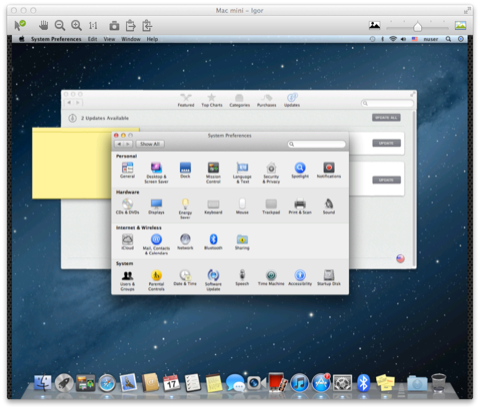
Une version de démonstration fonctionnelle pendant 15 jours est disponible au téléchargement [1.0 - 9 Mo - US - 10.7].
[MàJ 21/06/2012@17h12] : plusieurs lecteurs nous ont signalé que le logiciel était en promotion aujourd'hui sur MacUpdate. Vous pourrez l'acheter pour 12,49 $ (un peu moins de 10 €).




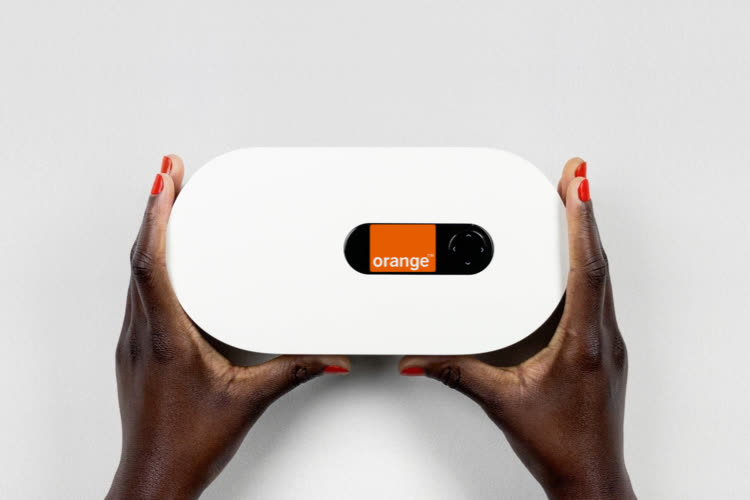




et surtout TUNNEL SSH !
Si c'est juste pour piloter en VNC, le plus simple reste de faire "Pomme-K" depuis le Finder et d'entrer l'adresse de la machine à contrôler en commençant par vnc://, non ?
@Pierre H [21/06/2012 15:42]
mais y a pas le tunnellage SSH !
Promo 50% aujourd'hui sur MacUpdate... Pour ceux que ça intéresse
C'est juste pour dire merci pour l'info car en tant que gros utilisateurs de VNC (pour un privé), ça m'intéresse, je vais de suite le prendre… Je suis toujours à la recherche de la perle rare qui me permette d'accéder à toutes les plates-formes compatibles (donc même iOS JB), qui soit rapide (ce qui n'est pas souvent le cas), qui ait des fonctions sympas comme scanner le réseau, tunnel ssh, et qui ait une interface graphique sympa.
Évidemment, il y a toujours plus simple, toujours plus rapide, toujours plus etc., et dans tout ce que j'ai, à chaque fois, s'ils ont un truc génial, il manque un truc qui se trouve dans une autre app, et inversement.
Peut-être que celui-ci saura tout conjuguer…
J'attend la version de ARD pour mountain pour voir les changements apporté,
mais cette app est la bienvenue :)
Comment fait-on pour utiliser le client VNC natif de Mac? Je peux m'en servir pour dépanner l'ordi de mon père à distance?
[quote=Pierre H] Si c'est juste pour piloter en VNC, le plus simple reste de faire "Pomme-K" depuis le Finder et d'entrer l'adresse de la machine à contrôler en commençant par vnc://, non ? [\quote]
Quelle adresse ?
L'adresse IP (locale, pas l'adresse WAN).
@Leborde :Oui, bien sûr, tu peux Mais pour ça, il faut que sur l'ordinateur de ton père la "gestion à distance" soit activée et paramétrée dans "partage" dans "préférences système".
Et toi, si tu le fais à distance par Internet, il faut donc que tu connaisses l'adresse IP de ton père (et le port de VNC, par défaut, c'est 5900).
Sinon, si vous avez un compte iCloud et que vous êtes connectés tous les deux sous ce même compte, et que "accès à mon Mac" est activé, alors, tu n'as qu'à passer par le Finder et te connecter directement, il apparaîtra dans la barre latérale, dans "partagés"
@laborde: en complément à ma première réponse, s'il y a plusieurs ordinateurs chez ton père, il faudra que sur sa box ou routeur, tu fasses une redirection de port vers l'ordinateur de ton père.
Par exemple, si son adresse IP en réseau local c'est 192.168.1.18 (c'est un exemple), dans la redirection de port de la box, tu fais pointer le port 5900 vers cette adresse. Et toi, pour t'y connecter, dans Finder, tu vas dans "aller" puis " se connecter au serveur", et là, dans l'adresse du serveur tu tapes : vnc://XXX.XXX.XXX.XXX:5900 ( bien sûr les X représentent l'adresse IP de la box de ton père, qu'il faut que tu connaisses… Mais évidemment, ce n'est pas l'adresse IP de la box sur le réseau local mais de la connexion à Internet). Du coup, si tout est bien paramétré sur l'ordinateur de ton père et sur sa box, tu vas tomber directement sur son ordinateur qui va te demander le nom d'utilisateur et le mot de passe (que tu auras configuré dans le partage et dans les utilisateurs de son ordinateur), à moins qu'il soit sur son ordinateur et à ce moment-là, pour plus de simplicité, tu fais le choix "se connecter : en demandant l'autorisation", comme ça, il voit ta demande sur l'ordinateur, il accepte, et d'un coup son bureau s'affiche sur ton écran… Maintenant, j'espère que tu as une bonne bande passante.
Maintenant, pour parler de Remotix, je le trouve génial. Je peux me connecter à plein de systèmes différents, même mon iPhone (ce qui est rare depuis avec les logiciels vnc sur Mac… Ou bien c'est peut-être moi qui ai des problèmes, c'est possible aussi). Et ce qui est super pratique, surtout quand on utilise beaucoup les connexions VNC, c'est le petit bouton dans la barre de menu en haut sur lequel il suffit de cliquer et de choisir "se connecter" et là, de choisir l'ordinateur ou appareil dans la liste des appareils enregistrés. Et ça se connecte nickel ! C'est super rapide ! Du coup, quand on le lance au démarrage, c'est au top. Encore merci pour l'info, pour le moment, pour moi, en VNC, c'est la perle rare ! Bien mieux que screens dont on parlait l'autre jour. Il réunit le meilleur de chaque application du genre, à mon goût. Le seul problème, puisqu'il faut toujours qu'il y en ait un, c'est cette espèce de grosse barre ridicule en haut de la fenêtre qui prend plein de place pour rien et qui empêche d'avoir la fenêtre d'une bonne taille… À moins de passer en plein écran, puisqu'il est compatible avec le plein écran, mais j'ai trois écrans donc ce n'est pas pour travailler sur un seul et en avoir deux autres gris… À part ça, au top (avec en plus les petits boutons pour le réglage rapide de qualité… Les vignettes qui représentent le bureau de chaque ordinateur… Magnifique ! Et j'oubliais, la synchronisation des paramètres par iCloud, c'est génial pour ne pas avoir à tout recommencer sur chaque ordinateur)
Teamviewer !!! Simple, sécurisé, en local ou à distance et GRATUIT !
@damien oui mais c'est pas pour les mêmes besoin. Je me vois mal gérer mes serveurs avec Teamviewer. Surtout si un user n'est pas loggé sur la machine distante. Team viewer est très bien pour assister quelqu'un.
@damien.thg :
un peu trop lent, et la qualité d'image laisse à désirer.
perso je suis Jollysfastvnc.